Salvarea GIF-animație
Tutorial online pe GIF-animație
Crearea GIF-animație
GIF Animator vă permite să exporte o parte din cadre de animație pentru a crea un nou animat GIF-fișier sau un grup de fișiere GIF individuale, care conțin un singur cadru. Pentru a face acest lucru, alegeți fișierul de comandă> Straturi Export Imagine (File> Export cadru), deschide fereastra Export imagini (cadre de export), care emit cadre exportate (fig. 1.13).
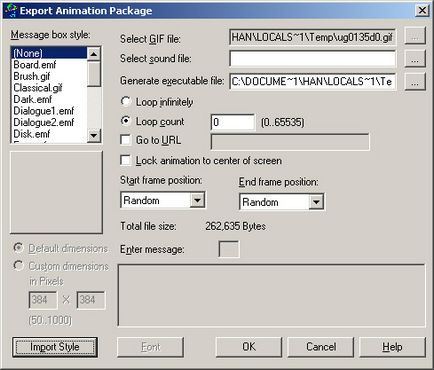
Fig. 1.13. Izolarea de cadre exportate
În partea de jos a ferestrei pentru a alege valoarea necesară a comutatorului: Ca un singur fișier (ca un singur fișier) - Pentru animat GIF-fișier sau ca o secvență de fișiere (Cum se setează fișierul) - pentru fișiere separate. Făcând clic pe butonul OK determină fereastra pentru a specifica numele fișierului. În cazul cadrelor de export în fișiere separate, ele sunt denumite cu numerotare consecutivă, de exemplu, atunci când setați numele de fișiere SUN va fi menționat numele SUN.GIF, SUN001.GIF, SUN002.GIF și așa mai departe. E. În ordinea în care apar în animație originală.
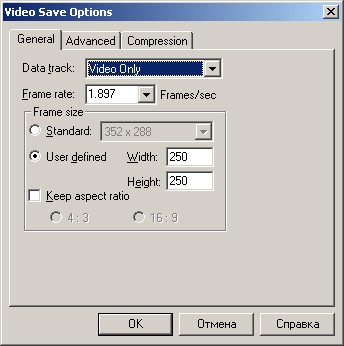
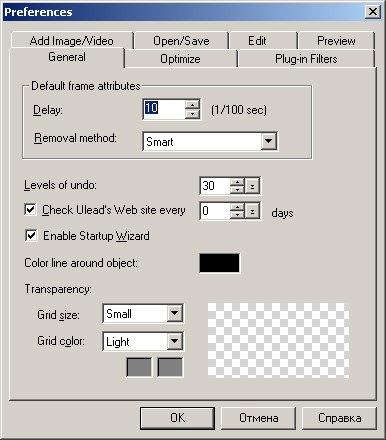
Fig. 1.15. Selectarea parametrilor pentru hyperlink-uri web-pagina
Există trei moduri de bază pentru a reduce în mod semnificativ dimensiunea GIF animat-fișier: paleta de culori a redus, reduce numărul de fotografii (straturi), optimizarea cadrelor individuale ale animației. Trebuie amintit faptul că scopul principal este de a oferi animație de înaltă calitate pentru pagini web, în loc de dimensiunea minimă a fișierului. Prin urmare, este necesar să se găsească un compromis între calitate și dimensiunea fișierului de animație pentru transmiterea rapidă a acestuia prin rețea.
Cel mai bun mod de a reduce paleta de culori este de a utiliza o paletă globală globală Paletă pentru specificarea culorilor de cadre individuale. Dacă unele dintre cadrele variază ușor de culoare, nu este necesar ca acestea să creeze o paletă locală locală Paletă, și ar trebui să fie, utilizând fila General (General) Fereastra Preferințe (setare), adăugați aceste culori în paleta globală. Pentru cadre având diferențe semnificative de culoare, creând paleta paletă locală locală. dar eliminate din culoarea lor, global paleta globală Global Paletă. Paleta abreviat poate conține 16,32, 64 și 128 de culori. Un alt mod de a reduce dimensiunea fișierului este îndepărtarea de cadre individuale, care nu sunt necesare în cazul în care nu conduce la o denaturare semnificativă a animației când este redat. Ar trebui, de asemenea, să acorde o atenție la dimensiunea cadrului. În cazul în care un obiect animat ocupă o mică parte a ferestrei, nu este necesar ca aceasta să mențină cadrele de aceeași dimensiune ca cea a unui fundal static. Prin urmare, pentru cadrul cu un obiect, puteți specifica o dimensiune mai mică specificând poziția sa de pe ecran logic, care va reduce în mod semnificativ valoarea totală a GIF-fișier.
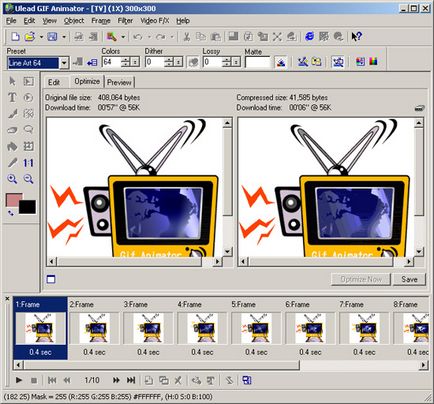
Fig. 1.16. Optimizați setările modului de setare a modului
Cel mai eficient mod de a reduce dimensiunea fișierului este optimizarea în modul modul Optimizați (fig. 1.16).
La optimizarea GIF-animație are trei etape principale:
- Îndepărtarea excesului de culoare din paleta de culori care nu sunt utilizate în imaginile apar doar o dată sau sunt aproape de a folosi în mod frecvent paleta de culori.
- Schimbarea paletei globale prin adăugarea de palete de culori locale, care va reduce numărul de palete locale angajate. În cazul în care numărul de culori Global Palette a atins punctul culminant, paleta locală este optimizat prin reducerea numărului de culori în ele la minimum posibil.
- Scoateți piese duplicate de imagini în cadre. piese imuabile ale cadre sau pixeli sunt eliminate în cadre ulterioare, care reduce dimensiunea totală a fișierului de animație.
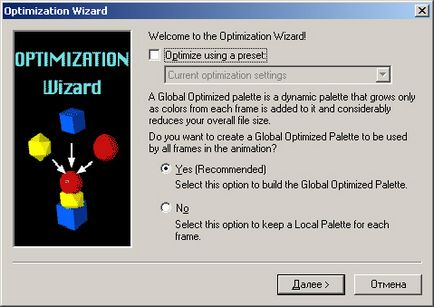
Fig. 1.17. Expertul de optimizare prima fereastră
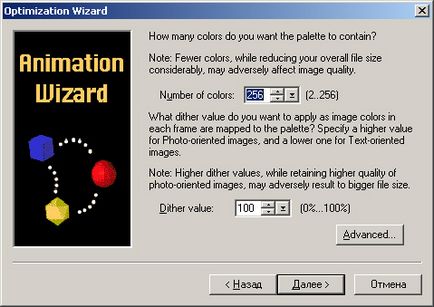
Fig. 1.18. Expertul de optimizare a doua fereastră
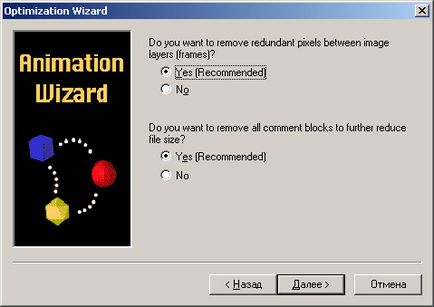
Fig. 1.19. A treia fereastra de optimizare Wizard
Faceți clic pe butonul Asistent (master) sau selectând Fișier> Expertul de optimizare (File> Wizard Optimizare) Optimizare cauza Wizard, care prevede un dialog pentru selectarea parametrilor de optimizare (Fig. 1.17-1.19). La finalizarea procesului de optimizare, o casetă de dialog cu informații despre dimensiunea unui fișier înainte și după optimizare, care permite să înlocuiască fișierul de animație optimizat sau salvați-l sub un nume nou. Următorii parametri sunt stabilite în procesul de optimizare:
- fuzionare Paleta (Merge paletele) - creează o paletă total de cele mai utilizate în imaginile color cu înlocuire de culori similare în cadre individuale, în care panoul local pentru a reproduce culori foarte diferite în cadrele nu sunt stocate;
- Dithering (imitație) - selectat pentru netezirea tranziții de culoare utilizând Global Optimised Paletă. care vă permite să creați o imitație de nuanțe intermediare, non-paleta (nu este recomandat pentru imaginile care conțin text);
- optimizare rapidă (optimizare rapidă) - vă permite să reduceți rapid dimensiunea fișierului de animație, provocând prima fereastră de optimizare Expertul selectat și setările de optimizare salvate anterior.
Nu toate browserele afișa același GIF-animații, astfel încât GIF Animator oferă o avertizare în cazul în care animația conține opțiuni care pot cauza probleme atunci când acestea sunt redate. Principalii parametri care influențează compatibilitatea, sunt:
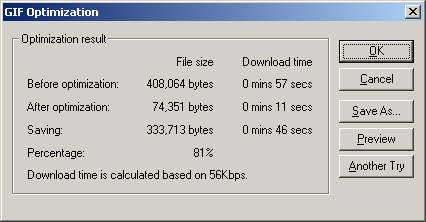
Fig. 1.20. Avertizare cu privire la problemele de compatibilitate